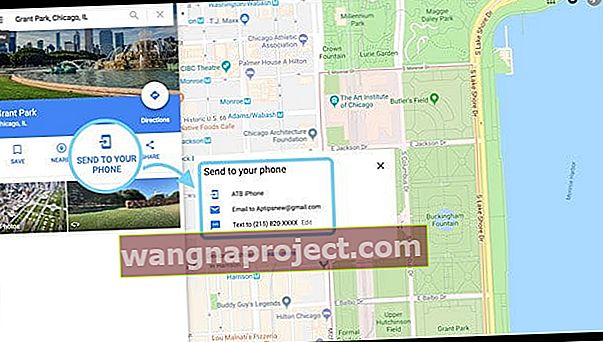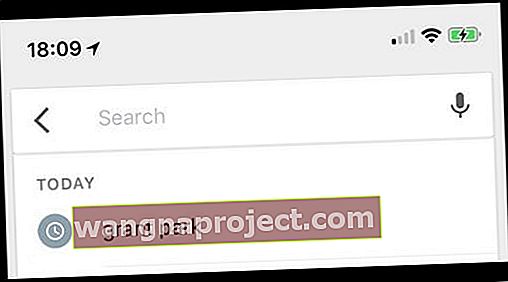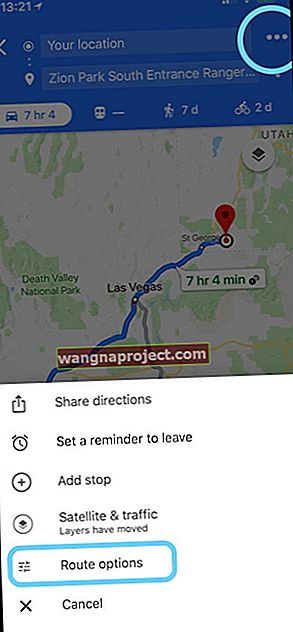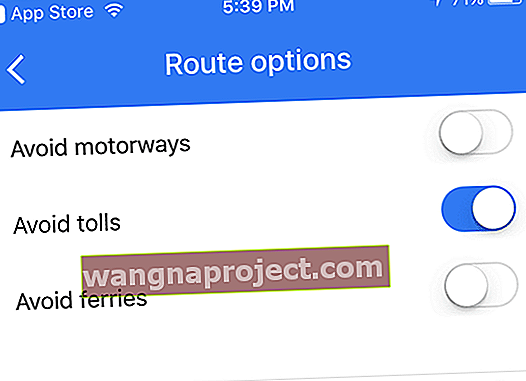Хоча багато хто з вас може використовувати додаток Google Maps iPhone для пошуку маршрутів до пунктів призначення, можливо, ви використовуєте не всі функції, які пропонує програма. Багато з цих менш відомих функцій варто вивчити, щоб отримати додаткові переваги для роботи з Картами Google.
У наступній статті ви дізнаєтесь 11 Порад Карт Google, які ви можете почати використовувати на своєму iPhone вже сьогодні!
Оновлення січня 2020 р. На Картах Google для користувачів iOS.
Оскільки Google святкує 15 років Google Maps, ось деякі з наших останніх функцій на Картах Google, які ви, можливо, пропустили. Google також анонсував нову навігацію на основі доповненої реальності в 2019 році, але жодним суттєвим чином не відкрив її для користувачів iPhone.
Ось від звітування про дорожній рух до виявлення пасток у міліції та використання офлайн-карт під час поїздок на виїзд у країну - ось інші наші чотири статті, які потрібно прочитати на Картах Google для користувачів iPhone.
Порада №1 для програми Google Maps для iPhone: додайте свою роботу та дім
Якщо ви часто шукаєте вказівки з дому або з робочого місця в інше місце, вам потрібно вводити повну адресу свого будинку чи робочого місця кожного разу, коли ви запитуєте про дорогу. Але не більше! Карти Google дозволяють зберігати обидва ці місця всередині програми, щоб вам не потрібно було вводити ці повні адреси кожного разу, коли вам потрібні вказівки, коли ви їдете з дому або з місця бізнесу.
Щоб встановити домашню та робочу адреси, запустіть додаток Google Maps для iPhone, перейдіть до верхньої лівої кнопки меню та виберіть Ваші місця. На наступному екрані додайте адреси дому та робочого місця. Це потрібно зробити лише один раз! Відтепер отримуйте доступ до домашньої чи робочої адреси, перебуваючи в дорозі, просто набравши текст вдома чи на роботі.
Крім того, додавання робочого місця та дому до Карт Google "Ваші місця" економить ваш час, завдяки чому ви отримуєте оновлення руху та транзиту в режимі реального часу, перш ніж виходити за двері!
2. Швидше перейдіть до режиму навігації
Режим навігації на Картах Google дає вам покрокові вказівки щодо того, куди ви прямуєте, і ви легко до нього отримуєте доступ із програми. Однак для того, щоб туди дістатися, потрібно взяти кілька кранів. Але хороша новина: є ярлик для доступу до режиму навігації на Картах Google, і це допоможе вам запустити режим лише одним натисканням.
Після введення адреси призначення просто натисніть і утримуйте синю піктограму, яка з’являється в правому нижньому куті, щоб запустити режим навігації.
3. Двічі торкніться, щоб збільшити та зменшити
Традиційний спосіб масштабування та зменшення масштабу в додатку Google Maps - це метод стиснення, який працює на більшості пристроїв. Однак зараз є ще простіший спосіб збільшення та зменшення вашого додатка Google Maps для iPhone!
Якщо у вас є лише одна рука, просто двічі торкніться екрана програми, утримуйте, а потім перетягніть вгору або вниз, щоб збільшити або зменшити карту. Двічі знімаючи стрічку, утримуючи, а потім тягнучи вгору, зменшує масштаб, перетягуючи масштаби - це просто, як тільки ви звикнете! Ця функція чудова, дозволяючи вам уважніше або ширше розглянути всі місця, які ви хочете, лише однією рукою або навіть одним пальцем.
4. Додайте до пункту призначення більше однієї зупинки
Якщо ви збираєтесь зробити зупинку перед тим, як вирушити до основного пункту призначення, напрочуд легко додати нову зупинку на Картах Google! І він миттєво оновлюється, щоб показати вам вказівки до цієї зупинки, а потім до кінцевого пункту призначення. Хочете додати кілька зупинок перед тим, як вирушати додому або до кінцевого пункту призначення? Ну, це теж легко! Карти Google пропонують зручну функцію, яка дозволяє закріпити численні зупинки на будь-якій подорожі.  Після введення адреси та адреси кінцевого пункту призначення натисніть на три крапки у верхньому правому куті та виберіть Додати зупинку. Це дозволяє додавати одну або кілька зупинок до поточного маршруту.
Після введення адреси та адреси кінцевого пункту призначення натисніть на три крапки у верхньому правому куті та виберіть Додати зупинку. Це дозволяє додавати одну або кілька зупинок до поточного маршруту.
5. Отримати Uber або Lyft у Google Maps
Незважаючи на те, що ви завжди можете використовувати спеціальні програми для Uber та Lyft, щоб подати запит на проїзд або таксі, Карти Google дозволяють запитувати поїздку безпосередньо з самого додатка. Таким чином, адреси від і до автоматично заповнюються для цих послуг, і ви навіть можете бачити приблизні тарифи в додатку.
Щоб отримати до нього доступ, введіть адресу додатка та адресу в програмі, а потім натисніть на чоловіка, який махає піктограмою руки. Він показує доступних операторів таксі чи поїздок у вашому районі, і ви можете торкнутися будь-якого з них, щоб попросити поїздку.
6. Нехай Ваш Комп’ютер надсилає вказівки на Ваш iPhone
- На будь-якому комп’ютері увійдіть у свій обліковий запис Google
- Відкрийте нове вікно браузера та відвідайте Карти Google
- У рядку пошуку введіть передбачувану адресу або назву місця
- Натисніть кнопку Надіслати на телефон
- Виберіть пристрій, номер телефону або електронну адресу, пов’язану з вашим обліковим записом Google (якщо ви не бачите поточної інформації, відкрийте Мій обліковий запис і оновіть свою інформацію)
- Google надсилає посилання та підтверджує, що його надіслано
- Шукайте новий текст, електронний лист або сповіщення програми Google Map, щоб побачити свою карту
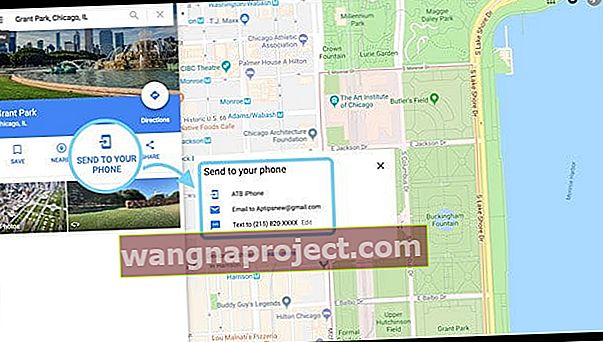
- АБО, відкрийте додаток Карти Google на своєму iPhone
- Торкніться значка меню та виберіть Налаштування та переконайтеся, що ви ввійшли в той самий обліковий запис Google
- Увійшовши, торкніться панелі пошуку Карт Google
- Адреса місця, яке ви щойно шукали на своєму комп’ютері, відображається як перший елемент у вашому списку останніх пошуків. І будь-які останні пошуки також відображаються у вигляді списку подальших пропозицій
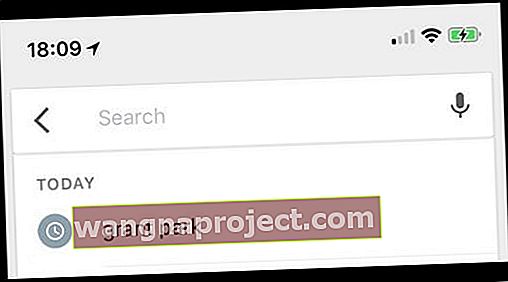
7. Пошук кафе та ресторанів
Якщо ви не знаєте повної назви місця, просто здійсніть широкий пошук таких речей, як кафе чи ресторани, і додаток відображає на карті всі такі місця навколо вас. Таким чином, якщо ви коли-небудь відчуваєте голод і не знаєте назв сусідніх ресторанів, просто знайдіть слово «ресторани», і це покаже вам список усіх ресторанів, які є у вашому безпосередньому районі.
Виконайте цей пошук з головного вікна пошуку в додатку.
8. Поділіться своїми улюбленими місцями з друзями
Якщо ви натрапили на прохолодне чи цікаве місце, використовуйте Карти Google, щоб поділитися ним із друзями та родиною! Поділитися цим способом - це найпростіший спосіб продемонструвати всі свої дослідження, дозволяючи всім іншим знайти їх за одним посиланням на додаток Google Maps на своїх власних пристроях. І вони отримують точне місце розташування, а також можуть отримати вказівки, тому ніхто більше ніколи не губиться в дорозі! 
Поділіться будь-яким місцем у своєму додатку Google Maps
- Відкрийте Google Maps
- Торкніться свого місцезнаходження, орієнтира або впустіть шпильку на карту
- Натисніть кнопку Спільний доступ
- Виберіть спосіб обміну даними з Таблиці спільного використання, тобто повідомлення, електронна пошта тощо у цьому місці
- Google надає коротке посилання на місце, яке можна надіслати своїм друзям і родичам
9. Перевірте розклади руху громадського транспорту
Якщо ви хочете кудись поїхати, користуючись послугами громадського транспорту, Карти Google показують вам усі доступні варіанти разом із їх розкладом. Додаток гарантує, що у вас є найточніша та актуальна інформація.
Введіть адресу в програмі, торкніться вказівки та торкніться значка поїзда. Він показує наявні автобуси та поїзди громадського транспорту. Якщо вам потрібно пересісти на інший автобус, поїзд чи інший вид транспорту, щоб дістатися до кінцевого пункту призначення, це також відображає цю інформацію на екрані.
10. Додайте власне ім’я для своїх улюблених місць
Якщо ви не пам’ятаєте всіх місць, які ви відвідували за допомогою Карт Google, додати мітки до цих місць легко! Таким чином, усі ваші улюблені сайти будуть відомі за вашими спеціальними мітками. Це значно полегшує вам пошук напрямків до цих місць.
Зробіть це, вибравши місце розташування або впустивши шпильку, а потім постукавши по ній. У екранному меню виберіть Мітка та назвіть її. Якщо на екрані ви не бачите опції Мітка, торкніться трьох крапок у верхньому правому куті та виберіть Додати мітку.
11. Уникайте доріг з платними дорогами
Якщо ви плануєте кудись поїхати і не хочете платити за мито, то Карти Google допоможуть вам це зробити. Коли ви шукаєте вказівки до місця в додатку, попросіть карту лише на тих дорогах, які не платять за дорогу.
Після введення пункту призначення в програмі
- Натисніть кнопку Напрямки
- Торкніться меню з трьома крапками у верхньому правому куті та виберіть Параметри маршруту
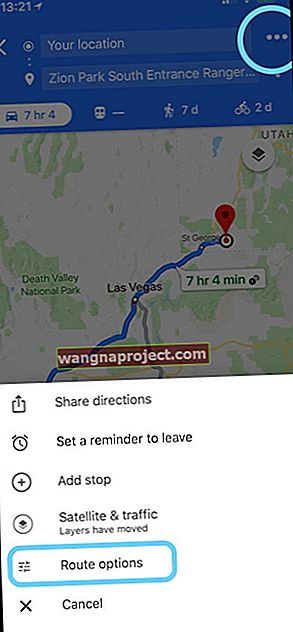
- Потім увімкніть параметр «Уникати плати за дорогу», і додаток відображатиме лише дороги, на яких немає плати
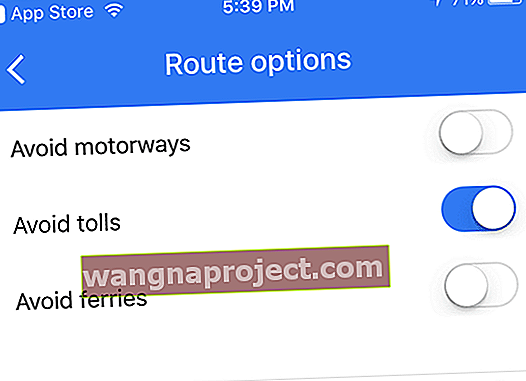
Бонус Нова порада від Google
Використовуючи карти Google на вашому iPhone, тепер ви можете одним дотиком отримувати доступ до інформації про поїздки та місць навколо вас у реальному часі. Ця функція була доступна лише на телефонах Android минулого року, але тепер Google випустив її і для iOS. З цього тижня ви зможете отримати доступ до цієї функції на вашому iPhone.

Просто проведіть пальцем угору, і ви побачите три вкладки - вкладка вивчення, вкладка водіння та вкладка громадського транспорту - які допоможуть вам знайти сусідній ресторан, подолати дорожній рух або вловити наступний автобус. Незалежно від того, яким пристроєм iOS ви користуєтесь, Карти Google можуть доставити вас туди, куди ви йдете, і допомогти вам дослідити навколишній світ. Це справді зручна функція, яка нам дуже подобається. Вперед і спробуйте !!
Ми сподіваємось, що деякі з цих порад знайдуть вам корисні. Які улюблені поради та підказки? Чи подобається вам використовувати Карти Apple, щоб отримати загальне уявлення про місце, і використовувати Карти Google для детальних вказівок чи Ви більше любителів Waze?
Будь ласка, коментуйте нижче, а також слідкуйте за нами на нашій сторінці у Facebook, щоб отримати додаткові поради та підказки.